一.系统分区及LVM逻辑卷的创建
1.1:LVM简介
LVM简介:逻辑卷管理器(LogicalVolumeManager)本质上是一个虚拟设备驱动,是在内核中块设备和物理设备之间添加的一个新的抽象层次,如图所示。

- 它可以将几块磁盘(物理卷,PhysicalVolume)组合起来形成一个存储池或者卷组(VolumeGroup)。
- LVM可以每次从卷组中划分出不同大小的逻辑卷(LogicalVolume)创建新的逻辑设备。
- 底层的原始的磁盘不再由内核直接控制,而由LVM层来控制。对于上层应用来说卷组替代了磁盘块成为数据存储的基本单元。
- LVM管理着所有物理卷的物理盘区,维持着逻辑盘区和物理盘区之间的映射。
- LVM逻辑设备向上层应用提供了和物理磁盘相同的功能,如文件系统的创建和数据的访问等。
- 但LVM逻辑设备不受物理约束的限制,逻辑卷不必是连续的空间,它可以跨越许多物理卷,并且可以在任何时候任意的调整大小。相比物理磁盘来说,更易于磁盘空间的管理。
磁盘分区环境:sda为系统系统所在盘,sdb为新加入的磁盘
分区方案:先在sdb进行分区;然后配置LVM,分区工具有:
1:parted(先演示通用部分)
2:fdisk(演示特性)
2.1:使用parted分区
首先查看磁盘列表:
lsblk
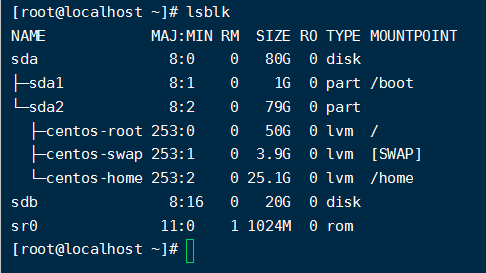
各参数解析:
- NAME:装置的档名,会省略/dev等前导目录
- MAJ:MIN:核心认识的装置都试透过这两个代码来熟悉的,分别是主要:次要装置代码
- RM:是否可以卸载装置( removable device) ,如光碟、USB磁碟
- SIZE:容量
- RO:是否为唯读装置
- TYPE:磁碟(disk) ,唯读记忆体(rom),分割槽( partition )
- MOUNTPOINI:挂载点
可以看到,当前有两个磁盘(sda/sdb),一个光驱(sr0),现在先对sdb磁盘进行分区,
使用parted
parted /dev/sdb #对sdb进行磁盘管理

然后查看帮助:
h

现在看一下分区情况:
p

提示未发现分区,因为是刚添加的磁盘,所以这个是正常的,继续下一步:分区
因为磁盘是未初始化的,所以在分区前需要对其进行一个分区标签的定义,也就是windows平台所说的磁盘分区类型(不等于分区文件系统格式),windows常见的类型mbr,gpt等
mklabel #定义分区表类型

输入mklabel回车之后,按两次tab即可列出可选项,这里选择常见的gpt,输入gpt之后回车即可
gpt
然后对比一下定义前后的区别:

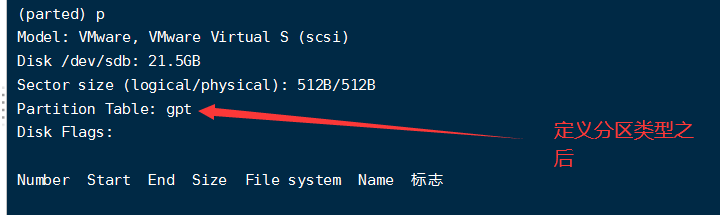
接下来开始创建分区:
分区的帮助命令如下

创建一个mysql的分区
mkpart
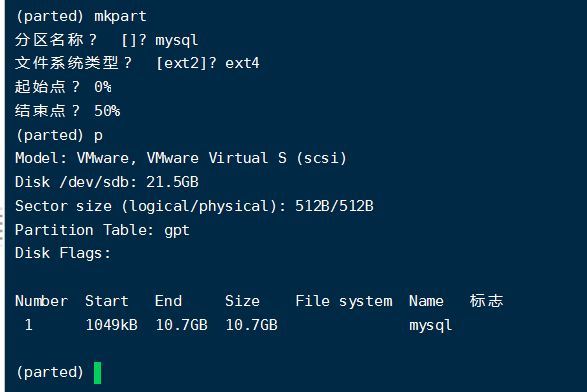
可以看到,此时已经创建成功,具体信息如下:
- 分区号为1 【Number】
- 起始点为1049kib 【Start】
- 结束点为10.7GB 【End】
- 大小为10.7GB 【Size】
- 文件系统为空(未格式化) 【File system】
- 分区名称为mysql 【Name】
- 标志为空 【标志】
下面附上创建分区的一些参数值:
分区名称【自定义,无可选项】

文件系统类型:【单选】

起始点与结束点【自定义,有多种方式,唯一的要求就是需要符合当前磁盘空间情况,只能小于或等于空闲空间,不能大于空闲空间】
第一种方法:百分比(相对来说更适用于该磁盘未分区时)

第二种方法:具体值(比较专业,不建议)

使用Fdisk分区
第三种:加法(最适合已有分区时,简单易懂,需使用fdisk)
fdisk /dev/sdb
首先看一下这个分区工具的命令帮助

可以看到,n就是我们需要的了,但是分区之前我们需要先看看这个磁盘的现有分区表
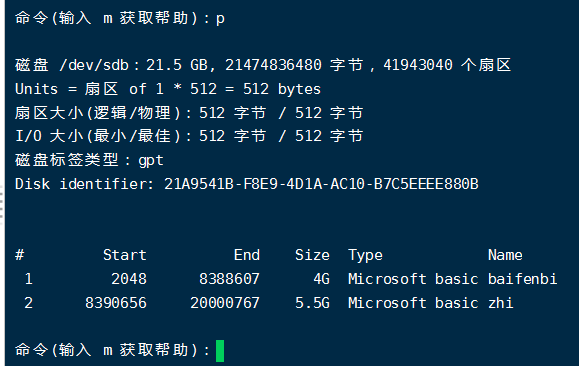
可以看到,此时已经有两个分区了(也就是我们前面使用parted进行分区的),然后记住一个值,就是结束点,然后开始操作
n

可以看到,此时3号分区创建成功,大小为2G(使用fdisk分区记得使用w进行分区保存,q则是保存不退出);分区部分结束!
2.2:配置逻辑卷
分区或者配置逻辑卷前都建议先查看当前的情况,所以第一步,查看逻辑卷:
pvdisplay

可以看到,此时只有一个逻辑卷,也就是第一块磁盘的第二个分区,也就是说:LVM逻辑卷是基于一个逻辑分区上,并非是整块磁盘,类似于swap分区,那么现在开始创建一个LVM类型的分区。
创建LVM分区

此时的文件系统类型还是属于数据卷,下面开始更改卷类型;
首先输入t进行更改操作

分区号选择需要操作的分区,然后选择类型,下面附上类型码
分区类型(输入 L 列出所有类型):L 1 EFI System C12A7328-F81F-11D2-BA4B-00A0C93EC93B 2 MBR partition scheme 024DEE41-33E7-11D3-9D69-0008C781F39F 3 Intel Fast Flash D3BFE2DE-3DAF-11DF-BA40-E3A556D89593 4 BIOS boot 21686148-6449-6E6F-744E-656564454649 5 Sony boot partition F4019732-066E-4E12-8273-346C5641494F 6 Lenovo boot partition BFBFAFE7-A34F-448A-9A5B-6213EB736C22 7 PowerPC PReP boot 9E1A2D38-C612-4316-AA26-8B49521E5A8B 8 ONIE boot 7412F7D5-A156-4B13-81DC-867174929325 9 ONIE config D4E6E2CD-4469-46F3-B5CB-1BFF57AFC149 10 Microsoft reserved E3C9E316-0B5C-4DB8-817D-F92DF00215AE 11 Microsoft basic data EBD0A0A2-B9E5-4433-87C0-68B6B72699C7 12 Microsoft LDM metadata 5808C8AA-7E8F-42E0-85D2-E1E90434CFB3 13 Microsoft LDM data AF9B60A0-1431-4F62-BC68-3311714A69AD 14 Windows recovery environment DE94BBA4-06D1-4D40-A16A-BFD50179D6AC 15 IBM General Parallel Fs 37AFFC90-EF7D-4E96-91C3-2D7AE055B174 16 Microsoft Storage Spaces E75CAF8F-F680-4CEE-AFA3-B001E56EFC2D 17 HP-UX data 75894C1E-3AEB-11D3-B7C1-7B03A0000000 18 HP-UX service E2A1E728-32E3-11D6-A682-7B03A0000000 19 Linux swap 0657FD6D-A4AB-43C4-84E5-0933C84B4F4F 20 Linux filesystem 0FC63DAF-8483-4772-8E79-3D69D8477DE4 21 Linux server data 3B8F8425-20E0-4F3B-907F-1A25A76F98E8 22 Linux root (x86) 44479540-F297-41B2-9AF7-D131D5F0458A 23 Linux root (ARM) 69DAD710-2CE4-4E3C-B16C-21A1D49ABED3 24 Linux root (x86-64) 4F68BCE3-E8CD-4DB1-96E7-FBCAF984B709 25 Linux root (ARM-64) B921B045-1DF0-41C3-AF44-4C6F280D3FAE 26 Linux root (IA-64) 993D8D3D-F80E-4225-855A-9DAF8ED7EA97 27 Linux reserved 8DA63339-0007-60C0-C436-083AC8230908 28 Linux home 933AC7E1-2EB4-4F13-B844-0E14E2AEF915 29 Linux RAID A19D880F-05FC-4D3B-A006-743F0F84911E 30 Linux extended boot BC13C2FF-59E6-4262-A352-B275FD6F7172 31 Linux LVM E6D6D379-F507-44C2-A23C-238F2A3DF928 32 FreeBSD data 516E7CB4-6ECF-11D6-8FF8-00022D09712B 33 FreeBSD boot 83BD6B9D-7F41-11DC-BE0B-001560B84F0F 34 FreeBSD swap 516E7CB5-6ECF-11D6-8FF8-00022D09712B 35 FreeBSD UFS 516E7CB6-6ECF-11D6-8FF8-00022D09712B 36 FreeBSD ZFS 516E7CBA-6ECF-11D6-8FF8-00022D09712B 37 FreeBSD Vinum 516E7CB8-6ECF-11D6-8FF8-00022D09712B 38 Apple HFS/HFS+ 48465300-0000-11AA-AA11-00306543ECAC 39 Apple UFS 55465300-0000-11AA-AA11-00306543ECAC 40 Apple RAID 52414944-0000-11AA-AA11-00306543ECAC 41 Apple RAID offline 52414944-5F4F-11AA-AA11-00306543ECAC 42 Apple boot 426F6F74-0000-11AA-AA11-00306543ECAC 43 Apple label 4C616265-6C00-11AA-AA11-00306543ECAC 44 Apple TV recovery 5265636F-7665-11AA-AA11-00306543ECAC 45 Apple Core storage 53746F72-6167-11AA-AA11-00306543ECAC 46 Solaris boot 6A82CB45-1DD2-11B2-99A6-080020736631 47 Solaris root 6A85CF4D-1DD2-11B2-99A6-080020736631 48 Solaris /usr & Apple ZFS 6A898CC3-1DD2-11B2-99A6-080020736631 49 Solaris swap 6A87C46F-1DD2-11B2-99A6-080020736631 50 Solaris backup 6A8B642B-1DD2-11B2-99A6-080020736631 51 Solaris /var 6A8EF2E9-1DD2-11B2-99A6-080020736631 52 Solaris /home 6A90BA39-1DD2-11B2-99A6-080020736631 53 Solaris alternate sector 6A9283A5-1DD2-11B2-99A6-080020736631 54 Solaris reserved 1 6A945A3B-1DD2-11B2-99A6-080020736631 55 Solaris reserved 2 6A9630D1-1DD2-11B2-99A6-080020736631 56 Solaris reserved 3 6A980767-1DD2-11B2-99A6-080020736631 57 Solaris reserved 4 6A96237F-1DD2-11B2-99A6-080020736631 58 Solaris reserved 5 6A8D2AC7-1DD2-11B2-99A6-080020736631 59 NetBSD swap 49F48D32-B10E-11DC-B99B-0019D1879648 60 NetBSD FFS 49F48D5A-B10E-11DC-B99B-0019D1879648 61 NetBSD LFS 49F48D82-B10E-11DC-B99B-0019D1879648 62 NetBSD concatenated 2DB519C4-B10E-11DC-B99B-0019D1879648 63 NetBSD encrypted 2DB519EC-B10E-11DC-B99B-0019D1879648 64 NetBSD RAID 49F48DAA-B10E-11DC-B99B-0019D1879648 65 ChromeOS kernel FE3A2A5D-4F32-41A7-B725-ACCC3285A309 66 ChromeOS root fs 3CB8E202-3B7E-47DD-8A3C-7FF2A13CFCEC 67 ChromeOS reserved 2E0A753D-9E48-43B0-8337-B15192CB1B5E 68 MidnightBSD data 85D5E45A-237C-11E1-B4B3-E89A8F7FC3A7 69 MidnightBSD boot 85D5E45E-237C-11E1-B4B3-E89A8F7FC3A7 70 MidnightBSD swap 85D5E45B-237C-11E1-B4B3-E89A8F7FC3A7 71 MidnightBSD UFS 0394EF8B-237E-11E1-B4B3-E89A8F7FC3A7 72 MidnightBSD ZFS 85D5E45D-237C-11E1-B4B3-E89A8F7FC3A7 73 MidnightBSD Vinum 85D5E45C-237C-11E1-B4B3-E89A8F7FC3A7 74 Ceph Journal 45B0969E-9B03-4F30-B4C6-B4B80CEFF106 75 Ceph Encrypted Journal 45B0969E-9B03-4F30-B4C6-5EC00CEFF106 76 Ceph OSD 4FBD7E29-9D25-41B8-AFD0-062C0CEFF05D 77 Ceph crypt OSD 4FBD7E29-9D25-41B8-AFD0-5EC00CEFF05D 78 Ceph disk in creation 89C57F98-2FE5-4DC0-89C1-F3AD0CEFF2BE 79 Ceph crypt disk in creation 89C57F98-2FE5-4DC0-89C1-5EC00CEFF2BE 80 OpenBSD data 824CC7A0-36A8-11E3-890A-952519AD3F61 81 QNX6 file system CEF5A9AD-73BC-4601-89F3-CDEEEEE321A1 82 Plan 9 partition C91818F9-8025-47AF-89D2-F030D7000C2C
因为是LVM卷,所以输入ID为31
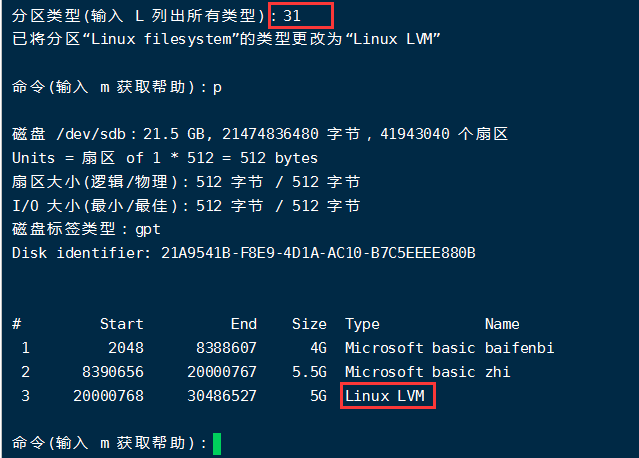
此时,LVM分区卷创建成功,现在输入w保存退出

然后看一下分区表结构
lsblk
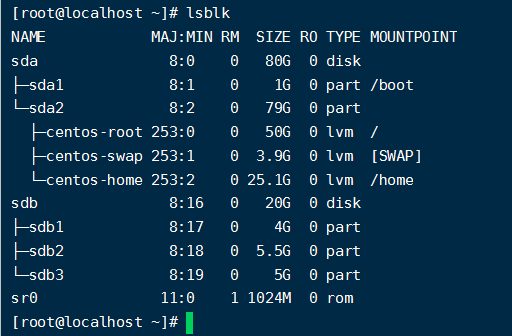
上图可以看到,虽然分区类型已经配置为LVM,还是现在还是属于分区状态
现在要对sdb/p2进行进行逻辑卷配置。
pvcreate /dev/sdb3 #初始化分区

提示创建成功,然后下一步:
pvdisplay #显示物理卷信息

此时sdb2已经出现在LVM卷列表上,但是还未具体配置,所以下一步就是对LVM参数对配置
- 建立VG
- 建立LVM
1:创建VG
vgcreate vg0 /dev/sdb3 #vg0为自定义的卷名,sdb3则是指定分区

查看VG列表

然后再次查看物理卷信息,此时VG Name已经出现了

然后看一下已使用的LVM分区(此时还看不到sdb2分区,所以还需要建立LVM才行)

2:创建LVM
lvcreate -L 3G -n lv0 vg0 #-L:指定大小 -n:定义LVM卷名(lv0) vg0(指定vg)

然后查看lv列表
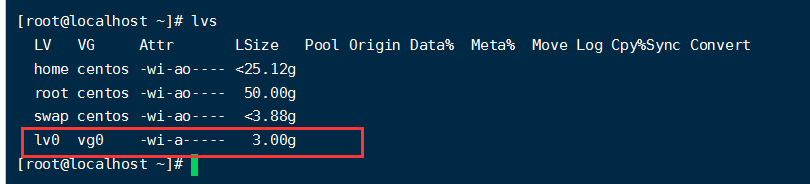
此时已经可以看到lv0了,也就是说LVM逻辑卷已经配置完成,现在只需要对其进行格式化即可使用,命令如下:
mkfs.xfs /dev/vg0/lv0 #格式化lv0
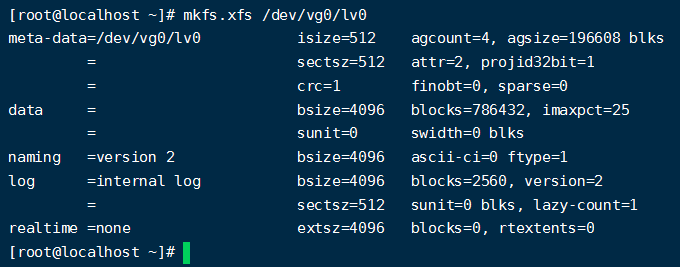
查看分区表结构

挂载使用
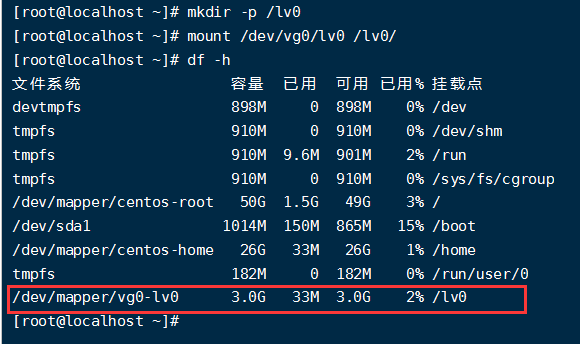
至此,LVM逻辑卷配置完成:
本文未经允许不得转载
本文来自博客园,作者:坐公交也用券,转载请注明原文链接:https://www.cnblogs.com/liumou-site/p/12118527.html


 浙公网安备 33010602011771号
浙公网安备 33010602011771号